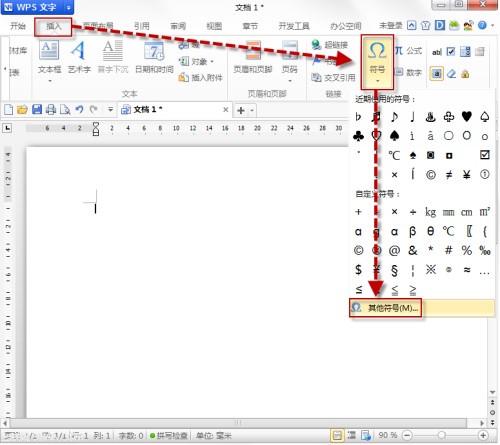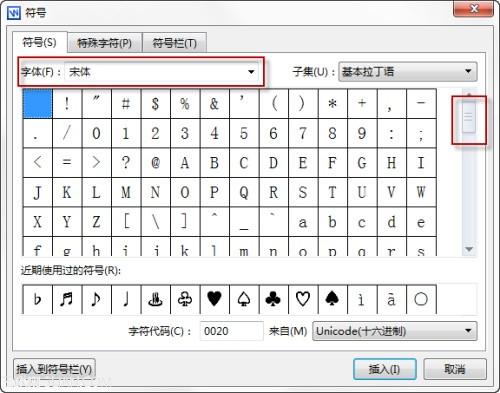一、插入特殊符号
在编辑文档的时候,往往我们会想要在文本中添加一些特殊的符号,但很多时候我们都止步于不知道如何输入这些特殊符号。
而在WPS 文字中,各种字体都有不同的、有意思的符号,比如: ♡ ♤ ♧ ♩ ♪ ♬ ♭ ;看到这样的符号,是不是
觉得很有意思呢?
那么,这些符号我们又是如何在WPS 文字中输入的呢?
在WPS 文字中,我们可以通过【符号】功能按钮来插入任意字体的任意符号以及各种特殊符号的。
在菜单栏【插入】→【符号】→【其他符号】打开【符号】对话框;(步骤如如图1,图2)
【图1 打开符号对话框】
【图2】
如【图2】所示,我们可以通过更换字体来找到不同的特殊符号,拖动右边的下拉滑动条即可看到当前字体的更多特殊符号,选中某个符号后,点击【插入】即可;
如【图3】所示,就是 ♡ ♤ ♧ ♩ ♪ ♬ ♭ 等符号的字体
【图3Adobe Gothic Std B 字体的特殊符号 】
二、快速转换数字类型
相对于插入特殊符号,快速转换数字类型则为更方便和快捷
在文档编辑中,输入数字编号1、2、3…这些都是很容易的事,但是,要输入像①、II、叁、iv…这些编号的时候,则是有些麻烦的。而且,如果通过插入符号中来一个个
的找的话,无疑是要浪费大量的时间的,这样反倒会导致处理文档的效率大为降低。而使用【快速转换数字类型】,无疑是更简单、效率的。
 电脑知识网
电脑知识网